 /
Beolvasás (Alapvető műveletek) /
Egyszerű lapolvasási feladat végrehajtása
/
Beolvasás (Alapvető műveletek) /
Egyszerű lapolvasási feladat végrehajtása
Egyszerű lapolvasási feladat végrehajtása
Ez a szakasz ismerteti a lapolvasási munkamenetet meglévő feladat nélkül.
-
1Válassza ki a használni kívánt lapolvasót a(z) Document Capture Pro felső képernyőről. A szoftver elindításakor az automatikusan kapcsolódik a legutóbb használt lapolvasóhoz.
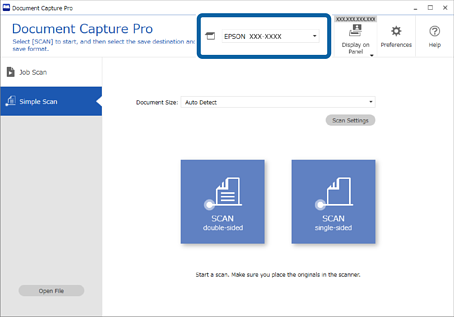
-
2Kattintson a(z) Egyszerű beolvasás lapra, válassza ki a(z) Dokumentum mérete opciót, azután kattintson a(z) BEOLVASÁSKétoldalas vagy a(z) BEOLVASÁSEgyoldalas ikonra.
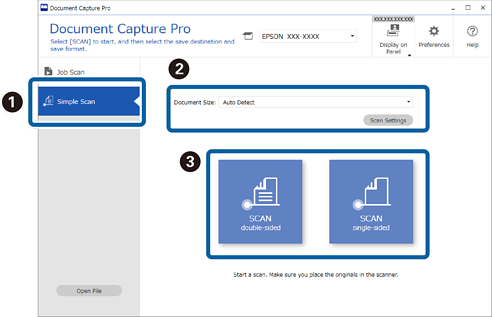 Megjegyzés:
Megjegyzés:Kattintson a(z) Beolvasási beállítások lehetőségre az olyan beállítások EPSON Scan/Epson Scan 2 programmal való elvégzéséhez, mint a felbontás és a részletesebb beállítások.
Megjeleni a beolvasás alatt lévő kép.
-
3Ellenőrizze a beolvasási eredményeket a(z) A beolvasottak szerkesztése képernyőn, majd szükség esetén végezzen szerkesztéseket és kattintson a(z) Tovább gombra.
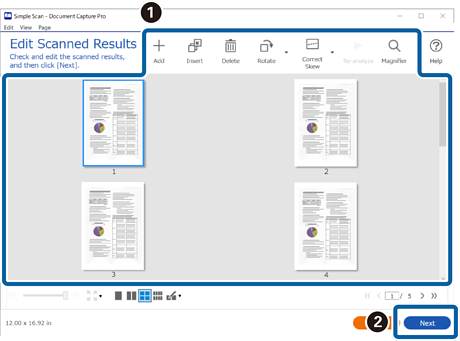
-
4Válassza ki a célhelyet a beolvasott adatokhoz a Célhely kiválasztása képernyőn.

-
5Állítsa be a menteni kívánt fájlt s a mentés formátumát a(z) Célhelybeállítások képernyőn. Részletesebb beállításokat is megadhat a célhely alapján.
Az, hogy milyen elemek jelennek meg, azt a célhely befolyásolja. Az alábbi képernyő jelenik meg, ha a(z) Mentés lehetőség van kiválasztva.
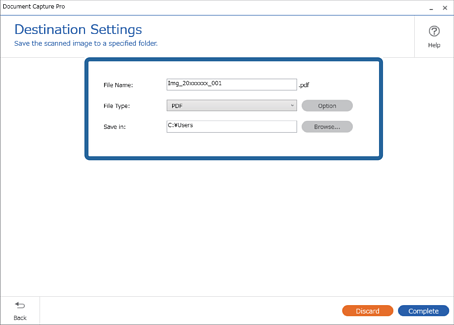
-
6Kattintson a(z) Kész elemre az Egyszerű lapolvasás elvégzéséhez.
